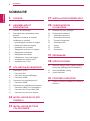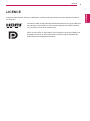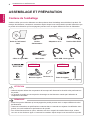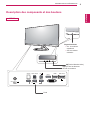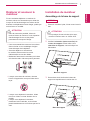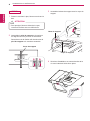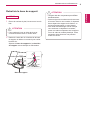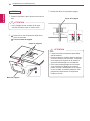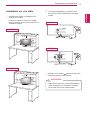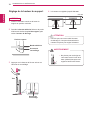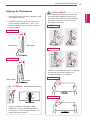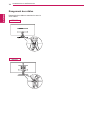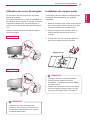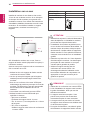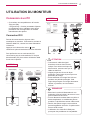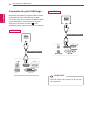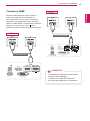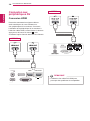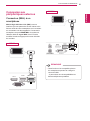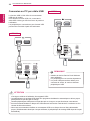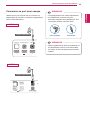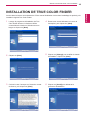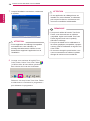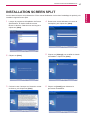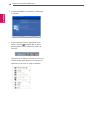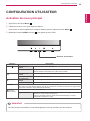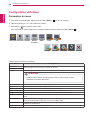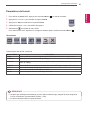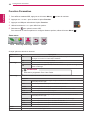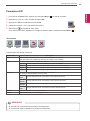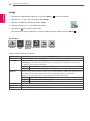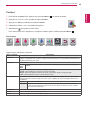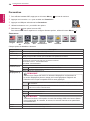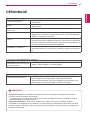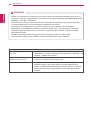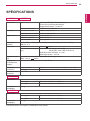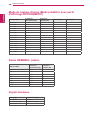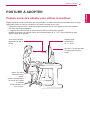LG LG 29EB93 Le manuel du propriétaire
- Catégorie
- Téléviseurs
- Taper
- Le manuel du propriétaire
Ce manuel convient également à

www.lg.com
Manuel d'utilisation
MONITEUR IPS LED
(MONITEUR LCD À RÉTROÉCLAIRAGE LED)
29EA93
29EB93
Veuillez lire attentivement les informations relatives à la sécurité avant
d'utiliser le produit.
Liste des modèles de moniteurs IPS LED (le moniteur LCD à rétroéclairage LED)
FRANÇAIS

2
FRA
FRANÇAIS
SOMMAIRE
SOMMAIRE
3 LICENCE
4 ASSEMBLAGE ET
PRÉPARATION
4 Contenu de l'emballage
5 Description des composants et des
boutons
7 Déplacer et soulever le moniteur
7 Installation du moniteur
7 - Assemblage de la base du support
9 - Retrait de la base du support
11 - Installation sur une table
12 - Réglage de la hauteur du support
13 - Réglage de l'inclinaison
14 - Rangement des câbles
15 - Utilisation du verrou Kensington
15 - Installation du support mural
16 - Installation sur un mur
17 UTILISATION DU MONITEUR
17 Connexion à un PC
17 - Connexion DVI
18 - Connexion du port d'affichage
19 - Connexion HDMI
20 Connexion aux périphériques AV
20 - Connexion HDMI
21 Connexion aux périphériques externes
21 - Connexion (MHL) à un smartphone
22 - Connexion au PC par câble USB
23 - Connexion au port pour casque
24 INSTALLATION DU PILOTE
TUSB3410
25 INSTALLATION DE TRUE
COLOR FINDER
27 INSTALLATION SCREEN SPLIT
29 CONFIGURATION
UTILISATEUR
29 Activation du menu principal
30 Configuration utilisateur
30 - Paramètres du menu
31 - Paramètres de format
32 - Fonction Paramètres
33 - Paramètres PIP
34 - Image
35 - Couleur
36 - Paramètres
37 DÉPANNAGE
39 SPÉCIFICATIONS
40 Mode de réglage d'usine (Mode prédéfini,
avec ports d'affichage DVI-D/HDMI/PC)
40 Durée HDMI/MHL (vidéo)
40 Voyant lumineux
41 POSTURE À ADOPTER
41 Posture correcte à adopter pour utiliser le
moniteur.

3
FRA
FRANÇAIS
LICENCE
LICENCE
Chaque modèle dispose de licences différentes. Visitez le site http://www.lg.com pour plus d'informations
sur la licence.
Les termes HDMI et High-Definition Multimedia Interface et le logo HDMI sont
des marques commerciales ou des marques déposées de HDMI Licensing
LLC aux Etats Unis et dans d’autres pays.
VESA, le logo VESA, le logo Display Port Compliance et le logo Display Port
Compliance pour les sources Dual-mode sont des marques déposées de
Video Electronics Standards Association.

4
FRA
FRANÇAIS
ASSEMBLAGE ET PRÉPARATION
ASSEMBLAGE ET PRÉPARATION
Contenu de l'emballage
Veuillez vérifier que tous les éléments sont bien présents dans l'emballage avant d'utiliser le produit. S'il
manque des éléments, contactez le revendeur auprès duquel vous avez acheté le produit. Notez bien que
le produit et les éléments qui l'accompagnent peuvent avoir un aspect différent de ceux de l'illustration.
y
Veillez à toujours utiliser des composants de la marque afin d'assurer la sécurité et les performances
du produit.
y
La garantie du produit ne couvre pas les dommages ou les blessures causés par l'utilisation de
composants contrefaits.
y
Notez bien que les éléments qui accompagnent le produit peuvent avoir un aspect différent de celui
de l'illustration.
y
Toutes les informations et spécifications contenues dans ce manuel sont sujettes à modification sans
préavis, en vue d'améliorer les performances du produit.
y
Pour l'achat d'accessoires en option, adressez-vous à un magasin de matériel électronique, rendez-
vous sur un site d'achat en ligne ou contactez le revendeur auprès duquel vous avez acheté ce produit.
ATTENTION
REMARQUE
Cordon
d'alimentation
Câble audio Câble USB 3.0 de type A-B
ou
Guide de l'utilisateur/
Carte
Adaptateur ca/cc Double câble DVI-D
Câble de signal MHL
Serre-câbles
Base du support Base du support
Corps du support
Cache de vis
Deux vis
29EA93
29EB93

5
FRA
FRANÇAIS
ASSEMBLAGE ET PRÉPARATION
Description des composants et des boutons
DVI-D IN
DP IN
HDMI 1 HDMI 2/MHL
USB IN 1 USB IN 2 USB IN 3
H/PAUDIO IN(PC)USB UP
5 V 0.9 A
5 V 0.9 A
DC-IN (19.5 V )
Voyant lumineux
y
On : le moniteur
est allumé
y
Off: le moniteur
est éteint
Appuyez sur les boutons
en bas du moniteur
Ports
(Touche Marche-Arrêt)
29EA93

6
FRA
FRANÇAIS
ASSEMBLAGE ET PRÉPARATION
DVI-D IN
DP IN
HDMI 1
HDMI 2/MHL
USB IN 1
USB IN 2
USB IN 3
H/P
AUDIO IN(PC)
USB UP
5 V 0.9 A
5 V 0.9 A
DC-IN (19.5 V )
Voyant lumineux
y
On : le moniteur
est allumé
y
Off: le moniteur est
éteint
Appuyez sur les boutons en
bas du moniteur
Ports
(Touche Marche-Arrêt)
29EB93

7
FRA
FRANÇAIS
ASSEMBLAGE ET PRÉPARATION
Installation du moniteur
Assemblage de la base du support
y
Pour protéger l'écran et éviter de le rayer,
couvrez la surface avec un chiffon doux.
ATTENTION
3
Serrez deux vis à l'arrière de la base du
support et repositionnez le cache des vis.
2
Vérifiez l'orientation (avant et arrière) de
la base du support et fixez celle-ci à la
charnière du support, comme indiqué sur
l'illustration.
Base du support
Base du support
Charnière du
support
Déplacer et soulever le
moniteur
Si vous souhaitez déplacer ou soulever le
moniteur, suivez ces instructions pour éviter de
le rayer ou de l'endommager le moniteur et afin
d'assurer un déplacement sans danger, quelle que
soit sa forme ou sa taille.
y
Dans la mesure du possible, évitez de
toucher l'écran du moniteur. Vous risqueriez
d'endommager l'écran ou des pixels
permettant de composer l'image.
ATTENTION
y
Il est recommandé de conserver le moniteur
dans sa boîte ou son emballage d'origine
avant d'essayer de le déplacer.
y
Avant de déplacer ou de soulever
le moniteur, déconnectez le cordon
d'alimentation et tous les câbles.
y
Maintenez fermement le moniteur par le haut
et le bas du cadre. Ne tenez pas le panneau.
y
Lorsque vous tenez le moniteur, orientez
l'écran à l'opposé de vous pour éviter de le
rayer.
y
Lorsque vous déplacez le moniteur, évitez
tout choc violent ou toute vibration sur le
produit.
y
Lorsque vous déplacez le moniteur,
maintenez-le à la verticale, ne le tournez
jamais latéralement et ne l'inclinez pas sur le
côté.
1
Placez le moniteur à plat, l'écran tourné vers le
bas.
29EA93

8
FRA
FRANÇAIS
ASSEMBLAGE ET PRÉPARATION
y
Pour protéger l'écran et éviter de le rayer,
couvrez la surface avec un chiffon doux.
ATTENTION
Base du support
1
Placez le moniteur à plat, l'écran tourné vers le
bas.
29EB93
3
Assemblez la base du support avec le corps du
support.
4
Sécurisez l'installation en tournant la tête de la
vis vers la droite à l'aide d'une pièce.
Corps du support
Corps du support
2
Assemblez le pied du support et le moniteur
en alignant les trous pour les vis de fixation.
Serrez deux vis de fixation afin de sécuriser le
pied du support et le moniteur ensemble.

9
FRA
FRANÇAIS
ASSEMBLAGE ET PRÉPARATION
Retrait de la base du support
2
Retirez le cache des vis à l'arrière de la base
du support et utilisez un tournevis pour retirer
les deux vis.
Séparez la base du support de la charnière
du support comme indiqué sur l'illustration.
y
Pour protéger l'écran et éviter de le rayer,
couvrez la surface avec un chiffon doux.
ATTENTION
Base du support
Charnière du support
y
L'aspect réel des composants peut différer
des illustrations.
y
Portez toujours le moniteur sans le retourner
à l'envers. Dans le cas contraire, il risquerait
de se séparer du support et de tomber, ce
qui peut l'endommager ou vous blesser.
y
Pour éviter d'endommager l'écran lorsque
vous soulevez ou déplacez le moniteur,
posez vos mains uniquement sur le support
ou sur le cadre en matière plastique. Cette
précaution évite d'exercer une pression
inutile sur l'écran.
ATTENTION
1
Placez le moniteur à plat, l'écran tourné vers le
bas.
29EA93

10
FRA
FRANÇAIS
ASSEMBLAGE ET PRÉPARATION
2
Serrez la vis vers la gauche à l'aide d'une
pièce de monnaie.
Détachez la base du support.
1
2
Base du support
Corps du support
Corps du support
3
Retirez les deux vis du pied du support.
y
Pour protéger l'écran et éviter de le rayer,
couvrez la surface avec un chiffon doux.
ATTENTION
1
Placez le moniteur à plat, l'écran tourné vers le
bas.
29EB93
y
L'aspect réel des composants peut différer
des illustrations.
y
Portez toujours le moniteur sans le retourner
à l'envers. Dans le cas contraire, il risquerait
de se séparer du support et de tomber, ce
qui peut l'endommager ou vous blesser.
y
Pour éviter d'endommager l'écran lorsque
vous soulevez ou déplacez le moniteur,
posez vos mains uniquement sur le support
ou sur le cadre en matière plastique. Cette
précaution évite d'exercer une pression
inutile sur l'écran.
ATTENTION

11
FRA
FRANÇAIS
ASSEMBLAGE ET PRÉPARATION
Installation sur une table
1
Soulevez le moniteur et installez-le à la
verticale sur la table.
Laissez une distance d'au moins 10 cm
entre le moniteur et le mur pour assurer une
ventilation correcte.
2
Connectez l'adaptateur au moniteur, puis
branchez le cordon d'alimentation à la prise
murale.
3
Appuyez sur le bouton (Marche-Arrêt), situé
en bas du moniteur pour l'allumer.
y
Débranchez toujours le cordon d'alimentation
avant de déplacer ou d'installer le moniteur,
afin d'éviter tout risque d'électrocution.
ATTENTION
10 cm
10 cm
10 cm
10 cm
10 cm
10 cm
10 cm
10 cm
29EA93
29EB93
29EA93
29EB93

12
FRA
FRANÇAIS
ASSEMBLAGE ET PRÉPARATION
y
Une fois que vous avez retiré l'anneau
de blocage, il n'est pas nécessaire de le
remettre en place pour régler la hauteur.
Réglage de la hauteur du support
2
Décollez la bande adhésive fixée sur la partie
inférieure à l'arrière du pied du support, puis
retirez l'anneau de blocage.
4
La hauteur est réglable jusqu'à 110 mm.
y
Ne placez pas vos doigts ou
votre main entre l'écran et la
base (châssis) lorsque vous
réglez la hauteur de l'écran.
Bande adhésive
Anneau de
verrouillage
Pied du support
ATTENTION
AVERTISSEMENT
110 mm
3
Appuyez sur le dessus de l'écran et tirez sur
l'anneau de verrouillage.
Tête
Anneau de
verrouillage
1
Placez le moniteur monté sur la base du
support en position verticale.
29EB93

13
FRA
FRANÇAIS
ASSEMBLAGE ET PRÉPARATION
Réglage de l'inclinaison
1
Placez le moniteur en position verticale, monté
sur la base du support.
2
Modifiez l'inclinaison de l'écran. L'angle de
l'écran peut être modifié de -5 ° à 20 ° vers
l'avant et l'arrière, pour vous offrir le meilleur
confort possible.
y
Pour éviter de vous blesser les doigts lors
du réglage de l'inclinaison de l'écran, ne
posez pas votre main sur la partie inférieure
du cadre du moniteur, comme le montre
l'illustration ci-dessous.
y
Veillez à ne pas poser les doigts ou appuyer
sur la surface de l'écran lorsque vous
modifiez l'inclinaison du moniteur.
AVERTISSEMENT
-520
-520
y
Comme indiqué sur l'illustration, faites
attention à ce que le périphérique USB ne
se heurte pas contre le support lorsque vous
ajustez l'angle du moniteur.
Face avant
Face avant
Face arrière
Face arrière
29EA93
29EB93
ATTENTION
-520
29EB93
-520
-520
-520
29EA93
29EA93
29EB93

14
FRA
FRANÇAIS
ASSEMBLAGE ET PRÉPARATION
Rangement des câbles
Rassemblez les câbles et attachez-les avec le
serre-câbles.
29EA93
29EB93

15
FRA
FRANÇAIS
ASSEMBLAGE ET PRÉPARATION
Installation du support mural
Ce moniteur prend en charge les caractéristiques
du support mural standard ou d'un dispositif
compatible.
1
Placez le moniteur à plat, l'écran tourné vers le
bas. Pour protéger l'écran et éviter de le rayer,
couvrez la surface avec un chiffon doux.
2
Placez le support mural sur le moniteur en
faisant coïncider les trous avec ceux du
moniteur.
3
À l'aide d'un tournevis, serrez les quatre vis
pour fixer le support mural au moniteur.
y
Le support mural est vendu séparément.
y
Pour plus d'informations au sujet de
l'installation, consultez le guide d'installation
du support mural.
y
Veillez à ne pas exercer une force excessive
lors du montage du support mural, car cela
pourrait endommager l'écran du moniteur.
Support mural
REMARQUE
Utilisation du verrou Kensington
Le connecteur du verrou Kensington est situé à
l'arrière du moniteur.
Pour plus d'informations au sujet de l'installation et
de l'utilisation de ce système de sécurité, consultez
le guide de l'utilisateur du verrou Kensington ou
rendez-vous sur le site Web http://www.kensington.
com.
Reliez le moniteur au bureau à l'aide du câble à
verrou Kensington.
y
L'utilisation du verrou Kensington est
facultative. Vous pouvez vous procurer les
accessoires nécessaires dans un magasin
de matériel électronique.
REMARQUE
29EA93
29EB93

16
FRA
FRANÇAIS
ASSEMBLAGE ET PRÉPARATION
y
Débranchez toujours le cordon d'alimentation
avant de déplacer ou d'installer le moniteur,
pour éviter tout risque d'électrocution.
y
L'installation du moniteur au plafond ou sur
un mur incliné est fortement déconseillée. Le
moniteur risque de tomber et de provoquer
des blessures. Veuillez utiliser le support de
fixation murale LG. Pour plus d'informations,
contactez votre revendeur ou un installateur
qualifié.
y
Évitez de trop serrer les vis. Vous risqueriez
d'endommager le moniteur. Les dommages
provoqués de cette manière ne sont pas
couverts par la garantie du produit.
y
Utilisez un support mural et des vis
conformes aux normes VESA. Les
dommages résultant de l'utilisation ou de
la mauvaise utilisation de composants non
appropriés ne sont pas couverts par la
garantie du produit.
y
Utilisez les vis conformes aux normes VESA.
y
Le kit d'installation du support mural contient
le guide d'installation, ainsi que tous les
éléments nécessaires.
y
Le support mural est une option. Vous
pouvez vous procurer les accessoires
nécessaires auprès de votre revendeur.
y
La longueur des vis peut varier en fonction
du support mural. Assurez-vous d'utiliser des
vis de la bonne longueur.
y
Pour plus d'informations, consultez le guide
de l'utilisateur du support de fixation murale.
ATTENTION
REMARQUE
VESA (A x B)
100 x 100
Vis du support
M4
Vis nécessaires
4
Support mural (en
option)
RW120
Afin d'installer le moniteur sur un mur, fixez un
support de fixation murale (disponible en option) à
l'arrière du moniteur.
Assurez-vous que le support mural est correctement
fixé au moniteur et au mur.
1 Utilisez les vis et le support de fixation murale
conformes à la norme VESA.
2 Les vis qui sont plus longues que la longueur
standard peuvent endommager l'intérieur du
moniteur.
3 Une vis non conforme à la norme VESA peut
endommager le produit et provoquer la chute du
moniteur. LG Electronics n'est pas responsable
des accidents liés à l'utilisation de vis non
standard.
4 Le moniteur est conforme à la norme VESA.
5 Utilisez-le selon la norme VESA telle que
spécifiée ci-dessous.
y
784,8 mm ou inférieur
* Épaisseur du support mural : 2,6 mm
* Vis : Φ 4 mm x 0,7 mm de pas de vis x 10 mm
de longueur
y
787,4 mm ou supérieur
*
Utilisez le support mural et les vis conformes à
la norme VESA
.
Installation sur un mur
Installez le moniteur à une distance d'au moins
10 cm du mur et laissez environ 10 cm d'espace
de chaque côté du moniteur pour garantir une
ventilation correcte. Pour obtenir des instructions
d'installation détaillées, demandez conseil à votre
revendeur. Si vous désirez installer un support
mural pivotant, consultez le manuel qui s'y
rapporte.
10cm
10cm
10cm
10cm

17
FRA
FRANÇAIS
UTILISATION DU MONITEUR
UTILISATION DU MONITEUR
Connexion à un PC
y
Ce moniteur est compatible avec la fonction
*Plug and Play.
* Plug and Play : fonction permettant d'ajouter
un périphérique à un ordinateur sans devoir
procéder à une reconfiguration ou installer
manuellement des pilotes.
Connexion DVI
Permet de transmettre les signaux vidéo
numériques au moniteur. Connectez le moniteur à
l'aide du câble DVI, comme le montre l'illustration
ci-dessous.
Appuyez sur le bouton du menu ( ), puis
choisissez l'option d'entrée dans le menu d'entrée.
Pour profiter du son en mode entrée DVI,
connectez le port de sortie audio du PC au port
d'entrée audio (PC) du moniteur à l'aide du câble
fourni avec le produit.
y
Connectez le câble de signal
d'entrée et tournez dans le sens
indiqué. Pour éviter tout risque de
déconnexion, assurez-vous que le
câble est bien fixé.
y
N'appuyez pas sur l'écran de façon
prolongée. Cela risque de provoquer une
distorsion de l'image.
y
Évitez d'afficher une image fixe à l'écran
pendant une période prolongée. Cela
risque de provoquer une image rémanente.
Utilisez, si possible, un économiseur
d'écran.
ATTENTION
y
Branchez le cordon d'alimentation à une
multiprise (3 fiches) reliée à la terre ou à une
prise murale mise à la terre.
y
Si vous allumez le moniteur dans une pièce à
basse température, un scintillement peut se
produire. Ce phénomène est tout à fait normal.
y
Parfois, des points rouges, verts ou bleus
peuvent apparaître à l'écran. Ce phénomène
est tout à fait normal.
y
L'utilisation d'un câble DVI-HDMI peut
provoquer des problèmes de comptabilité.
REMARQUE
DVI-I(D) OUT
AUDIO OUT
PC
PC
DVI
-
D
IN
DP IN
HDMI 1
HDMI 2/MHL
US
B IN
1
US
B IN
2
US
B IN
3
H/P
A
UDI
O
IN
(
P
C)
US
B
UP
5 V 0.9 A
5 V 0 9 A
5 V 0 9 A
5 V 0.9 A
DVI-D IN
DP IN
HDMI 1
H
DMI 2
/
MH
L
US
B IN
1
US
B IN
2
US
B IN
3
H/P
AUDIO IN(PC)
US
B
UP
5 V 0.9 A
5 V 0 9 A
5 V 0 9 A
5 V 0.9 A
D
VI-D IN
DP IN
HDMI
1
H
DMI 2
/
MH
L
US
B IN 1
US
B IN
2
US
B IN
3
H/P
A
UDI
O
IN
(
P
C)
US
B
UP
5 V 0.9 A
5 V 0 9 A
5 V 0 9 A
5 V 0.9 A
DVI
-
D
IN
DP
IN
HDMI 1
H
DMI 2
/
MHL
USB IN 1 USB IN 2 USB IN 3
H/
P
A
UDIO IN
(
PC
)
USB UP
5 V 0.9 A
5 V 0.9 A
DVI
-
D
IN
DP IN
HDMI 1 HDMI 2/MHL
US
B IN 1
US
B IN
2
US
B IN
3
H/P
A
UDI
O
IN
(
P
C)
US
B
UP
5 V 0.9 A
5 V 0 9 A
5 V 0 9 A
5 V 0.9 A
DVI
-
D
IN
DP IN
HDMI 1
H
DMI 2
/
MHL
US
B IN
1
US
B IN
2
US
B IN
3
H/
P
A
UDI
O
IN
(
P
C)
US
B
UP
5 V 0.9 A
5 V 0 9 A
5 V 0 9 A
5 V 0.9 A
DP OUT
29EA93
29EB93
DVI-D IN
USB IN 1
AUDIO IN(PC)
USB UP
5 V 0.9 A
DP IN
HDMI 1
HDMI 2 / MHL
5 V 0.9 A
H/P
USB IN 3
DVI-D IN
USB IN 1
AUDIO IN(PC)
USB UP
5 V 0.9 A
HDMI 1
HDMI 2 / MHL
5 V 0.9 A
USB IN 2
USB IN 3
AUDIO IN(PC)
5 V 0.9 A
DP IN
HDMI 1
HDMI 2 / MHL
5 V 0.9 A
H/P
AUDIO IN(PC)
5 V 0.9 A
DP IN
HDMI 1
HDMI 2 / MHL
5 V 0.9 A
H/P
PC
DP OUT
DVI-D IN
AUDIO IN(PC)
5 V 0.9 A
DP IN
HDMI 1
HDMI 2 / MHL
5 V 0.9 A
H/P
DVI-D IN
USB IN 1
AUDIO IN(PC)
USB UP
5 V 0.9 A
DP IN
HDMI 2 / MHL
5 V 0.9 A
USB IN 2
USB IN 3
DVI-I(D) OUT
AUDIO OUT
PC

18
FRA
FRANÇAIS
UTILISATION DU MONITEUR
y
Selon la version DP de votre PC, le son peut
être désactivé.
Connexion du port d'affichage
Permet de transmettre les signaux vidéo et audio
numériques de votre ordinateur au moniteur.
Connectez votre PC au moniteur à l'aide du câble
de port d'affichage, comme illustré ci-dessous.
Appuyez sur le bouton du menu ( ), puis
choisissez l'option d'entrée dans le menu d'entrée.
REMARQUE
DVI-I(D) OUT
AUDIO OUT
PC
PC
DVI
-
D
IN
DP IN
HDMI 1
HDMI 2/MHL
US
B IN
1
US
B IN
2
US
B IN
3
H/P
A
UDI
O
IN
(
P
C)
US
B
UP
5 V 0.9 A
5 V 0 9 A
5 V 0 9 A
5 V 0.9 A
DVI-D IN
DP IN
HDMI 1
H
DMI 2
/
MH
L
US
B IN
1
US
B IN
2
US
B IN
3
H/P
AUDIO IN(PC)
US
B
UP
5 V 0.9 A
5 V 0 9 A
5 V 0 9 A
5 V 0.9 A
D
VI-D IN
DP IN
HDMI
1
H
DMI 2
/
MH
L
US
B IN 1
US
B IN
2
US
B IN
3
H/P
A
UDI
O
IN
(
P
C)
US
B
UP
5 V 0.9 A
5 V 0 9 A
5 V 0 9 A
5 V 0.9 A
DVI
-
D
IN
DP
IN
HDMI 1
H
DMI 2
/
MHL
USB IN 1 USB IN 2 USB IN 3
H/
P
A
UDIO IN
(
PC
)
USB UP
5 V 0.9 A
5 V 0.9 A
DVI
-
D
IN
DP IN
HDMI 1 HDMI 2/MHL
US
B IN 1
US
B IN
2
US
B IN
3
H/P
A
UDI
O
IN
(
P
C)
US
B
UP
5 V 0.9 A
5 V 0 9 A
5 V 0 9 A
5 V 0.9 A
DVI
-
D
IN
DP IN
HDMI 1
H
DMI 2
/
MHL
US
B IN
1
US
B IN
2
US
B IN
3
H/
P
A
UDI
O
IN
(
P
C)
US
B
UP
5 V 0.9 A
5 V 0 9 A
5 V 0 9 A
5 V 0.9 A
DP OUT
DVI-D IN
USB IN 1
AUDIO IN(PC)
USB UP
5 V 0.9 A
DP IN
HDMI 1
HDMI 2 / MHL
5 V 0.9 A
H/P
USB IN 3
DVI-D IN
USB IN 1
AUDIO IN(PC)
USB UP
5 V 0.9 A
HDMI 1
HDMI 2 / MHL
5 V 0.9 A
USB IN 2
USB IN 3
AUDIO IN(PC)
5 V 0.9 A
DP IN
HDMI 1
HDMI 2 / MHL
5 V 0.9 A
H/P
AUDIO IN(PC)
5 V 0.9 A
DP IN
HDMI 1
HDMI 2 / MHL
5 V 0.9 A
H/P
PC
DP OUT
DVI-D IN
AUDIO IN(PC)
5 V 0.9 A
DP IN
HDMI 1
HDMI 2 / MHL
5 V 0.9 A
H/P
DVI-D IN
USB IN 1
AUDIO IN(PC)
USB UP
5 V 0.9 A
DP IN
HDMI 2 / MHL
5 V 0.9 A
USB IN 2
USB IN 3
DVI-I(D) OUT
AUDIO OUT
PC
29EA93
29EB93
(vendus séparément)
(vendus séparément)

19
FRA
FRANÇAIS
UTILISATION DU MONITEUR
y
Le périphérique HDMI PC peut causer des
problèmes de compatibilité.
y
L'utilisation d'un câble DVI-HDMI peut
provoquer des problèmes de comptabilité.
Connexion HDMI
Permet de transmettre les signaux vidéo et
audio numériques de votre ordinateur ou
d'un périphérique AV au moniteur. Connectez
l'ordinateur et le périphérique AV au moniteur à
l'aide d'un câble HDMI, comme illustré ci-dessous.
Appuyez sur le bouton du menu ( ), puis
choisissez l'option d'entrée dans le menu d'entrée.
REMARQUE
DVI-I(D) OUT
AUDIO OUT
PC
PC
DVI
-
D
IN
DP IN
HDMI 1
HDMI 2/MHL
US
B IN
1
US
B IN
2
US
B IN
3
H/P
A
UDI
O
IN
(
P
C)
US
B
UP
5 V 0.9 A
5 V 0 9 A
5 V 0 9 A
5 V 0.9 A
DVI-D IN
DP IN
HDMI 1
H
DMI 2
/
MH
L
US
B IN
1
US
B IN
2
US
B IN
3
H/P
AUDIO IN(PC)
US
B
UP
5 V 0.9 A
5 V 0 9 A
5 V 0 9 A
5 V 0.9 A
D
VI-D IN
DP IN
HDMI
1
H
DMI 2
/
MH
L
US
B IN 1
US
B IN
2
US
B IN
3
H/P
A
UDI
O
IN
(
P
C)
US
B
UP
5 V 0.9 A
5 V 0 9 A
5 V 0 9 A
5 V 0.9 A
DVI
-
D
IN
DP
IN
HDMI 1
H
DMI 2
/
MHL
USB IN 1 USB IN 2 USB IN 3
H/
P
A
UDIO IN
(
PC
)
USB UP
5 V 0.9 A
5 V 0.9 A
DVI
-
D
IN
DP IN
HDMI 1 HDMI 2/MHL
US
B IN 1
US
B IN
2
US
B IN
3
H/P
A
UDI
O
IN
(
P
C)
US
B
UP
5 V 0.9 A
5 V 0 9 A
5 V 0 9 A
5 V 0.9 A
DVI
-
D
IN
DP IN
HDMI 1
H
DMI 2
/
MHL
US
B IN
1
US
B IN
2
US
B IN
3
H/
P
A
UDI
O
IN
(
P
C)
US
B
UP
5 V 0.9 A
5 V 0 9 A
5 V 0 9 A
5 V 0.9 A
DP OUT
DVI-D IN
USB IN 1
AUDIO IN(PC)
USB UP
5 V 0.9 A
DP IN
HDMI 1
HDMI 2 / MHL
5 V 0.9 A
H/P
USB IN 3
DVI-D IN
USB IN 1
AUDIO IN(PC)
USB UP
5 V 0.9 A
HDMI 1
HDMI 2 / MHL
5 V 0.9 A
USB IN 2
USB IN 3
AUDIO IN(PC)
5 V 0.9 A
DP IN
HDMI 1
HDMI 2 / MHL
5 V 0.9 A
H/P
AUDIO IN(PC)
5 V 0.9 A
DP IN
HDMI 1
HDMI 2 / MHL
5 V 0.9 A
H/P
PC
DP OUT
DVI-D IN
AUDIO IN(PC)
5 V 0.9 A
DP IN
HDMI 1
HDMI 2 / MHL
5 V 0.9 A
H/P
DVI-D IN
USB IN 1
AUDIO IN(PC)
USB UP
5 V 0.9 A
DP IN
HDMI 2 / MHL
5 V 0.9 A
USB IN 2
USB IN 3
DVI-I(D) OUT
AUDIO OUT
PC
29EA93
29EB93
(vendus séparément)
(vendus séparément)

20
FRA
FRANÇAIS
UTILISATION DU MONITEUR
Connexion aux
périphériques AV
Connexion HDMI
Permet de transmettre les signaux vidéo et
audio numériques de votre ordinateur ou
d'un périphérique AV au moniteur. Connectez
l'ordinateur et le périphérique AV au moniteur à
l'aide d'un câble HDMI, comme illustré ci-dessous.
Appuyez sur le bouton du menu ( ), puis
choisissez l'option d'entrée dans le menu d'entrée.
y
L'utilisation d'un câble DVI-HDMI peut
provoquer des problèmes de comptabilité.
REMARQUE
DVI-I(D) OUT
AUDIO OUT
PC
PC
DVI
-
D
IN
DP IN
HDMI 1
HDMI 2/MHL
US
B IN
1
US
B IN
2
US
B IN
3
H/P
A
UDI
O
IN
(
P
C)
US
B
UP
5 V 0.9 A
5 V 0 9 A
5 V 0 9 A
5 V 0.9 A
DVI-D IN
DP IN
HDMI 1
H
DMI 2
/
MH
L
US
B IN
1
US
B IN
2
US
B IN
3
H/P
AUDIO IN(PC)
US
B
UP
5 V 0.9 A
5 V 0 9 A
5 V 0 9 A
5 V 0.9 A
D
VI-D IN
DP IN
HDMI
1
H
DMI 2
/
MH
L
US
B IN 1
US
B IN
2
US
B IN
3
H/P
A
UDI
O
IN
(
P
C)
US
B
UP
5 V 0.9 A
5 V 0 9 A
5 V 0 9 A
5 V 0.9 A
DVI
-
D
IN
DP
IN
HDMI 1
H
DMI 2
/
MHL
USB IN 1 USB IN 2 USB IN 3
H/
P
A
UDIO IN
(
PC
)
USB UP
5 V 0.9 A
5 V 0.9 A
DVI
-
D
IN
DP IN
HDMI 1 HDMI 2/MHL
US
B IN 1
US
B IN
2
US
B IN
3
H/P
A
UDI
O
IN
(
P
C)
US
B
UP
5 V 0.9 A
5 V 0 9 A
5 V 0 9 A
5 V 0.9 A
DVI
-
D
IN
DP IN
HDMI 1
H
DMI 2
/
MHL
US
B IN
1
US
B IN
2
US
B IN
3
H/
P
A
UDI
O
IN
(
P
C)
US
B
UP
5 V 0.9 A
5 V 0 9 A
5 V 0 9 A
5 V 0.9 A
DP OUT
DVI-D IN
USB IN 1
AUDIO IN(PC)
USB UP
5 V 0.9 A
DP IN
HDMI 1
HDMI 2 / MHL
5 V 0.9 A
H/P
USB IN 3
DVI-D IN
USB IN 1
AUDIO IN(PC)
USB UP
5 V 0.9 A
HDMI 1
HDMI 2 / MHL
5 V 0.9 A
USB IN 2
USB IN 3
AUDIO IN(PC)
5 V 0.9 A
DP IN
HDMI 1
HDMI 2 / MHL
5 V 0.9 A
H/P
AUDIO IN(PC)
5 V 0.9 A
DP IN
HDMI 1
HDMI 2 / MHL
5 V 0.9 A
H/P
PC
DP OUT
DVI-D IN
AUDIO IN(PC)
5 V 0.9 A
DP IN
HDMI 1
HDMI 2 / MHL
5 V 0.9 A
H/P
DVI-D IN
USB IN 1
AUDIO IN(PC)
USB UP
5 V 0.9 A
DP IN
HDMI 2 / MHL
5 V 0.9 A
USB IN 2
USB IN 3
DVI-I(D) OUT
AUDIO OUT
PC
29EA93
29EB93
(vendus séparément)
(vendus séparément)
La page charge ...
La page charge ...
La page charge ...
La page charge ...
La page charge ...
La page charge ...
La page charge ...
La page charge ...
La page charge ...
La page charge ...
La page charge ...
La page charge ...
La page charge ...
La page charge ...
La page charge ...
La page charge ...
La page charge ...
La page charge ...
La page charge ...
La page charge ...
La page charge ...
La page charge ...
-
 1
1
-
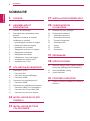 2
2
-
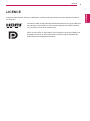 3
3
-
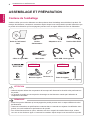 4
4
-
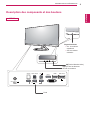 5
5
-
 6
6
-
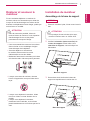 7
7
-
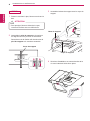 8
8
-
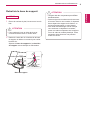 9
9
-
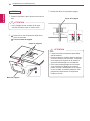 10
10
-
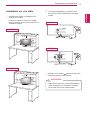 11
11
-
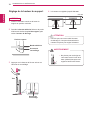 12
12
-
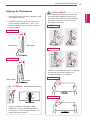 13
13
-
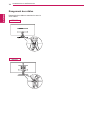 14
14
-
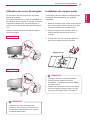 15
15
-
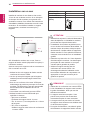 16
16
-
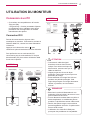 17
17
-
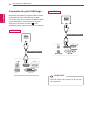 18
18
-
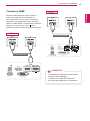 19
19
-
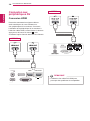 20
20
-
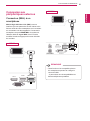 21
21
-
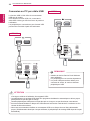 22
22
-
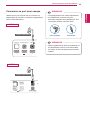 23
23
-
 24
24
-
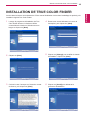 25
25
-
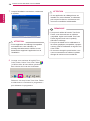 26
26
-
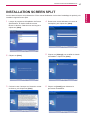 27
27
-
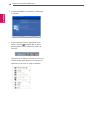 28
28
-
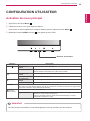 29
29
-
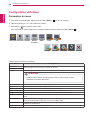 30
30
-
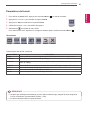 31
31
-
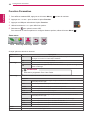 32
32
-
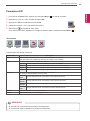 33
33
-
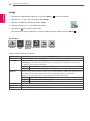 34
34
-
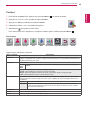 35
35
-
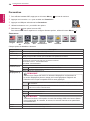 36
36
-
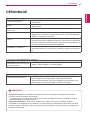 37
37
-
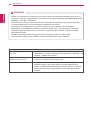 38
38
-
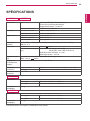 39
39
-
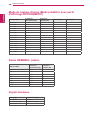 40
40
-
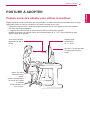 41
41
-
 42
42
LG LG 29EB93 Le manuel du propriétaire
- Catégorie
- Téléviseurs
- Taper
- Le manuel du propriétaire
- Ce manuel convient également à
Documents connexes
-
LG LG 29EA93 Le manuel du propriétaire
-
LG 29EA93-P Manuel utilisateur
-
LG LG IPS234V-PN Le manuel du propriétaire
-
LG LG 29EB73 Le manuel du propriétaire
-
LG LG 31MU97 Le manuel du propriétaire
-
LG 34UM95C-P Le manuel du propriétaire
-
LG LG 34UM95 Le manuel du propriétaire
-
LG LG 27MS53S Le manuel du propriétaire
-
LG 27MA73D-PZ Manuel utilisateur
-
LG 24MA53D-PZ Manuel utilisateur